win11笔记本怎么关掉触摸板 win11笔记本如何禁用触摸板
更新时间:2024-06-18 10:59:55作者:huige
我们都知道笔记本电脑都是自带有触摸板的,这个可以让我们用手指滑动代替鼠标来使用,但是很多人不喜欢,就想要将其关闭,只是有部分用户并不清楚win11笔记本怎么关掉触摸板,为了帮助到大家,本教程这就给大家详细介绍一下win11笔记本禁用触摸板的详细方法吧。
方法如下:
1、打开电脑【设置】界面,点击【蓝牙和其他设备】选项。
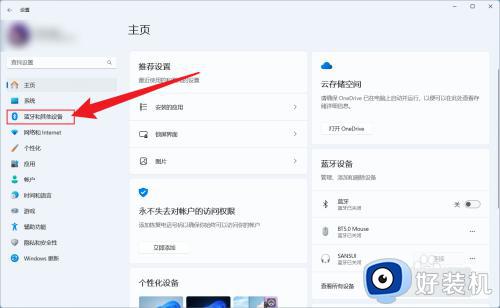
2、在打开的界面中,点击【触摸板】选项。
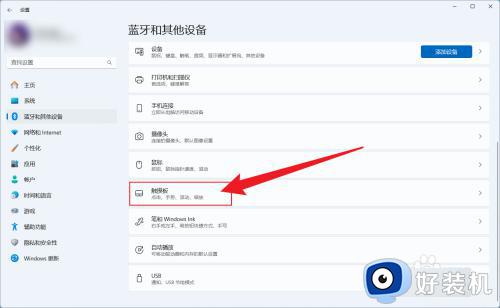
3、把【触摸板】后面的开关,设置成【关】即可。
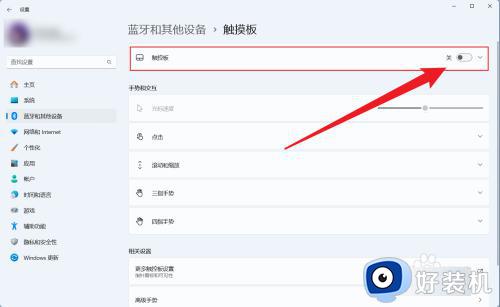
以上给大家介绍的就是win11笔记本如何禁用触摸板的详细内容,大家有需要的话可以学习上述方法步骤来进行操作,希望帮助到大家。
win11笔记本怎么关掉触摸板 win11笔记本如何禁用触摸板相关教程
- 笔记本win11禁用触摸板设置方法 笔记本win11怎么禁用触摸板
- win11触摸板怎么禁用 win11笔记本如何禁用触摸板
- win11怎么禁用触摸板 win11系统关闭电脑触摸板的方法
- 怎样把win11笔记本触摸板禁用 win11笔记本怎么关闭触摸板
- windows11触摸板怎么关闭 windows11快速关闭触摸板的方法
- 笔记本win11触摸板怎么关闭和开启 win11笔记本怎么设置触摸板关闭和开启
- 笔记本win11触摸板驱动没了怎么办 win11笔记本触摸板驱动程序丢失解决方法
- win11如何打开触摸板 win11触摸板的开启方法
- win11怎么打开触摸板 win11系统开启触摸板的步骤
- win11的触摸板手势怎么开启 win11触摸板手势设置方法
- win11家庭版右键怎么直接打开所有选项的方法 win11家庭版右键如何显示所有选项
- win11家庭版右键没有bitlocker怎么办 win11家庭版找不到bitlocker如何处理
- win11家庭版任务栏怎么透明 win11家庭版任务栏设置成透明的步骤
- win11家庭版无法访问u盘怎么回事 win11家庭版u盘拒绝访问怎么解决
- win11自动输入密码登录设置方法 win11怎样设置开机自动输入密登陆
- win11界面乱跳怎么办 win11界面跳屏如何处理
win11教程推荐
- 1 win11安装ie浏览器的方法 win11如何安装IE浏览器
- 2 win11截图怎么操作 win11截图的几种方法
- 3 win11桌面字体颜色怎么改 win11如何更换字体颜色
- 4 电脑怎么取消更新win11系统 电脑如何取消更新系统win11
- 5 win10鼠标光标不见了怎么找回 win10鼠标光标不见了的解决方法
- 6 win11找不到用户组怎么办 win11电脑里找不到用户和组处理方法
- 7 更新win11系统后进不了桌面怎么办 win11更新后进不去系统处理方法
- 8 win11桌面刷新不流畅解决方法 win11桌面刷新很卡怎么办
- 9 win11更改为管理员账户的步骤 win11怎么切换为管理员
- 10 win11桌面卡顿掉帧怎么办 win11桌面卡住不动解决方法
